Outlook의 보기 설정 재설정은 매우 효과적입니다.
- 손상된 파일과 설정 문제로 인해 Outlook에서 전자 메일 콘텐츠가 제대로 표시되지 않을 수 있습니다.
- 위의 해결 방법 중 어느 것도 작동하지 않으면 Outlook을 다시 설치하거나 Microsoft 지원에 추가 지원을 요청해야 할 수 있습니다.
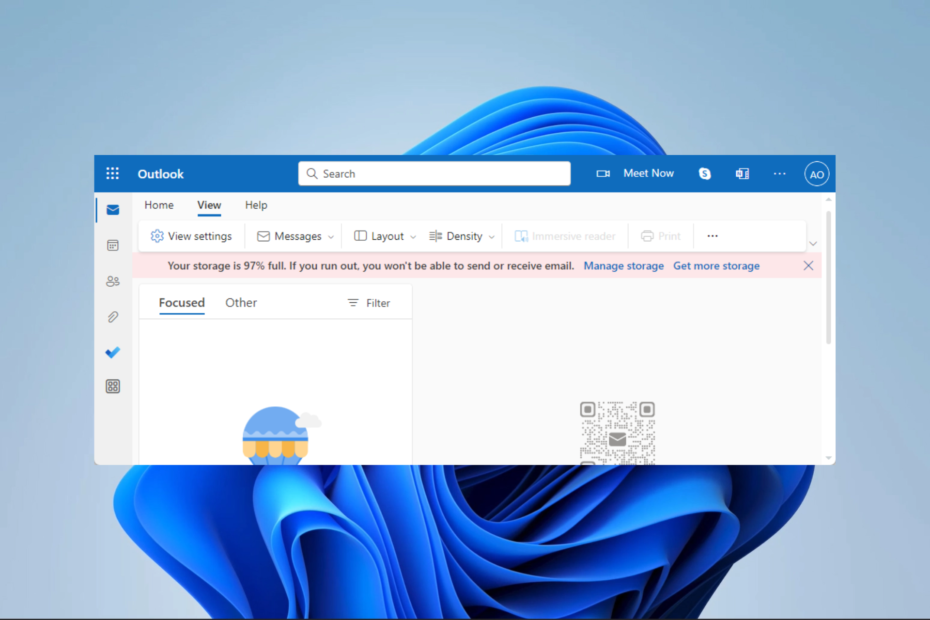
엑스다운로드 파일을 클릭하여 설치
- Fortect 다운로드 및 설치 당신의 PC에.
- 도구의 스캔 프로세스 시작 문제의 원인이 되는 손상된 파일을 찾습니다.
- 마우스 오른쪽 버튼으로 클릭 복구 시작 도구가 고정 알고리즘을 시작할 수 있도록 합니다.
- 다음에서 Fortect를 다운로드했습니다. 0 이번 달 독자 여러분.
수백만 명의 사람들이 잘 알려진 이메일 프로그램인 Outlook을 사용합니다. 고객이 이메일 계정을 효율적으로 관리할 수 있도록 다양한 기능을 제공합니다. 그러나 전자 메일 콘텐츠를 표시하지 않는 Outlook 보기와 같은 문제는 사용자 경험을 저하시킵니다.
이 가이드에서는 실제 수정 사항을 안내합니다. 당신은 또한 우리의 가이드에 관심이 있을 수 있습니다. 가장 일반적인 Outlook 오류에 대한 솔루션.
내 이메일에 내용이 표시되지 않는 이유는 무엇입니까?
몇 가지 이유가 있으며 그 중 일부는 다음과 같습니다.
- Outlook 설정이 잘못 구성되었습니다.
- 특정 이메일 콘텐츠를 차단하는 바이러스 백신.
- 앱의 사소한 버그.
- 손상된 Outlook 데이터 파일
적절하게 구성하면 이 오류가 발생할 가능성이 줄어듭니다. 논의하는 다른 가이드를 읽을 수 있습니다. Outlook용 Windows Live 메일 구성.
전자 메일 콘텐츠가 표시되지 않는 Outlook 보기를 어떻게 수정합니까?
제공되는 솔루션을 시작하기 전에 다음 해결 방법을 시도할 수 있습니다.
- 다음을 입력하여 안전 모드에서 Outlook 보기 Outlook.exe/안전 실행 대화 상자에서.
- 바이러스 백신을 일시적으로 비활성화합니다.
- 다른 Outlook 클라이언트에 계정을 추가합니다.
위의 방법으로 운이 좋지 않으면 아래 해결 방법을 진행하십시오.
1. Outlook의 보기 설정 재설정
- Outlook 앱을 닫은 다음 윈도우 + 아르 자형 를 열려면 달리다 대화.
- 아래 스크립트를 입력하고 누르십시오. 입력하다.
Outlook.exe /cleanviews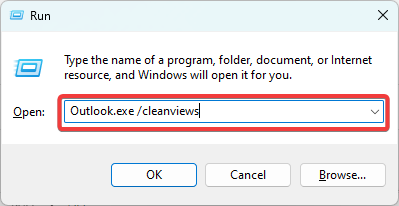
- 마지막으로 Outlook 앱이 열리고 모든 폴더에 대한 기본 보기 설정이 표시됩니다.
2. RoamCache 폴더 지우기
- Outlook 앱을 닫은 다음 윈도우 + 아르 자형 를 열려면 달리다 대화.
- 아래 스크립트를 입력하고 누르십시오. 입력하다.
%localappdata%\Microsoft\Outlook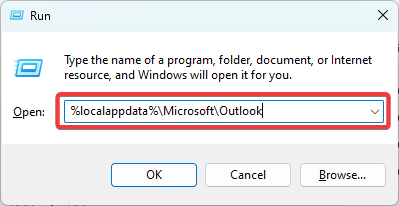
- 폴더의 모든 파일을 선택하고 삭제합니다.
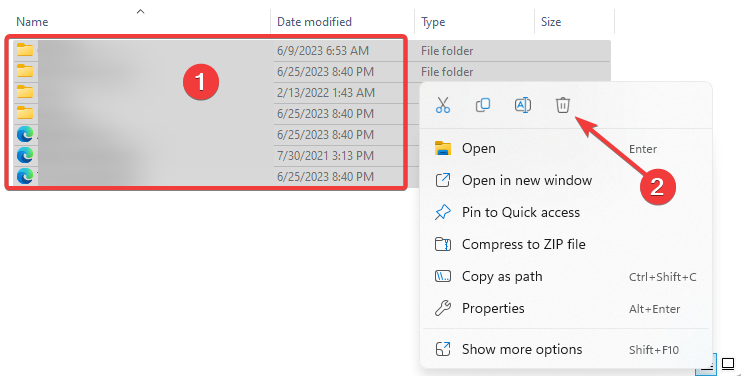
- 마지막으로 Outlook 앱을 다시 시작하고 전자 메일 콘텐츠 보기가 표시되지 않는지 확인합니다.
- Outlook 보기에 제목이 표시되지 않습니까? 문제를 해결하는 4가지 방법
- Outlook 규칙이 작동하지 않습니까? 문제를 해결하는 5가지 쉬운 방법
3. 새 Outlook 프로필 만들기
- Outlook 앱을 실행하고 다음을 클릭합니다. 파일 메뉴.
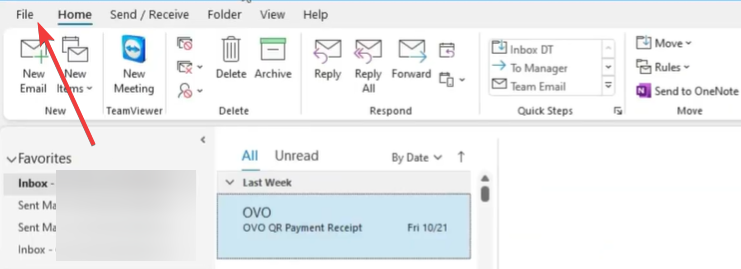
- 확장하다 계정 설정 그리고 선택 프로필을 관리합니다.
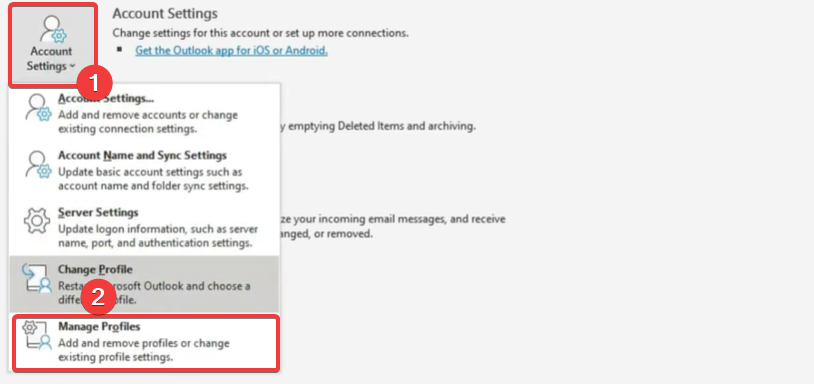
- 를 클릭하십시오 프로필 보기 단추.
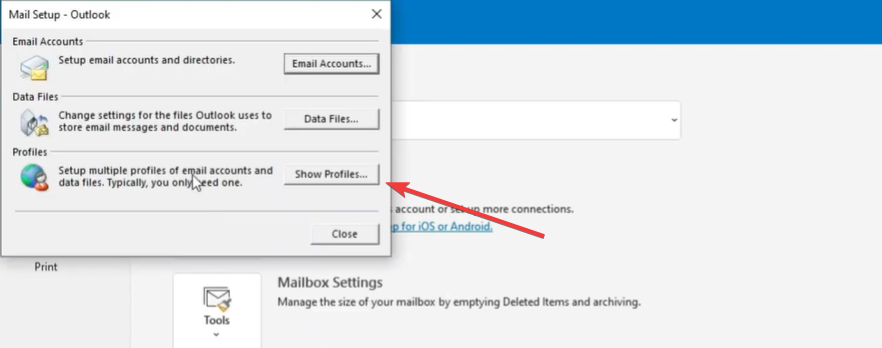
- 선택 추가하다 단추.
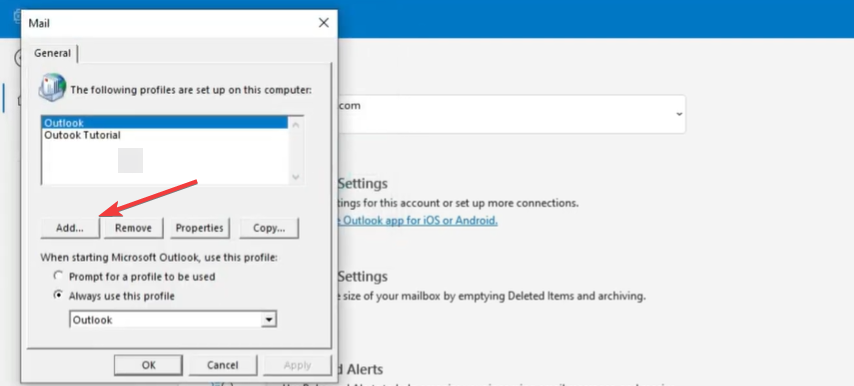
- 프로필 이름을 지정하고 클릭 좋아요.
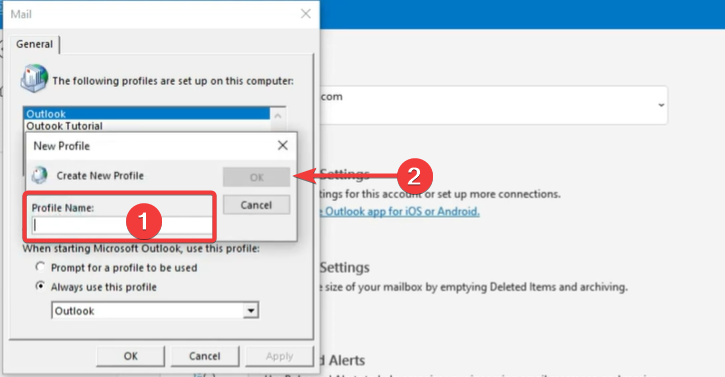
- 당신의 이름, 이메일, 비밀번호을 클릭하고 다음 단추.

- 딸깍 하는 소리 적용하다 그리고 좋아요.
- 마지막으로 Outlook을 시작하고 새로 생성된 프로필을 사용한 다음 이메일 콘텐츠가 표시되지 않는 Outlook 보기가 해결되었는지 확인합니다.
4. Outlook 앱 복구
- 누르세요 윈도우 버튼, 유형 제어, 그리고 제어판 앱.

- 딸깍 하는 소리 앱 제거.
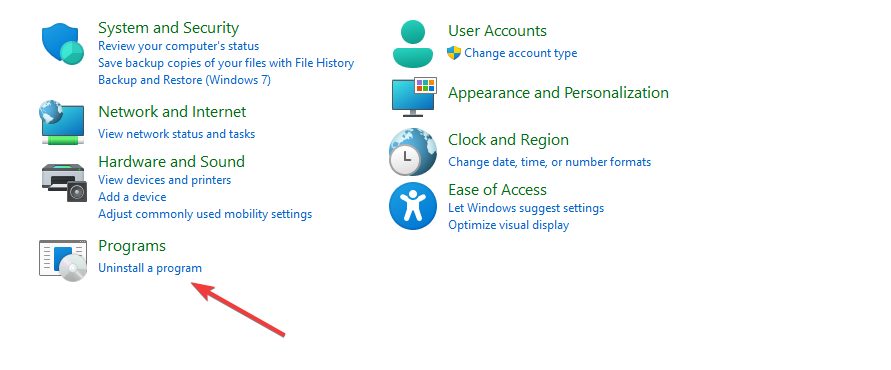
- 선택하다 마이크로 소프트 오피스 그리고 클릭 변화 단추.
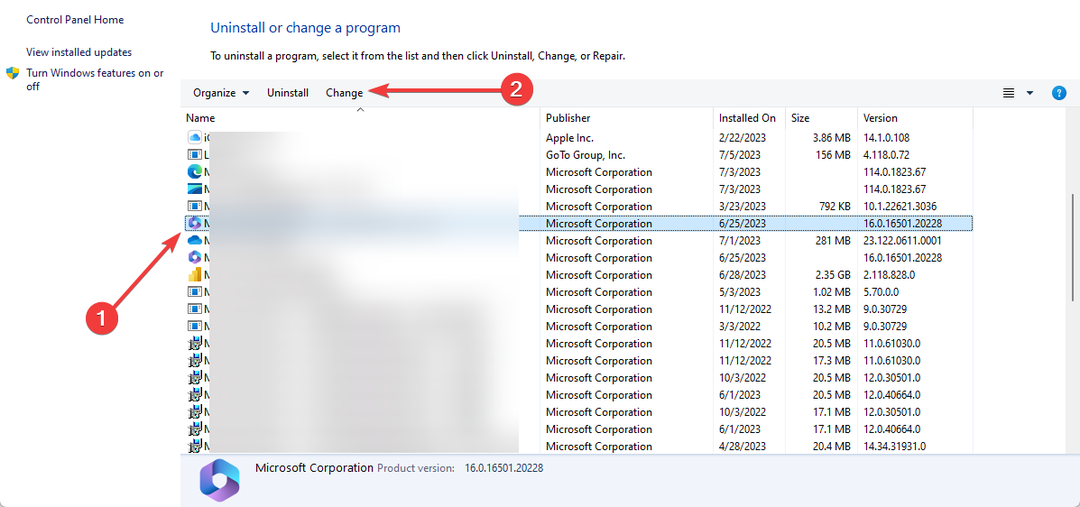
- 선택 빠른 수리 옵션을 클릭한 다음 수리하다 단추.

- Outlook을 다시 시작하고 이메일 콘텐츠가 표시되지 않는 보기가 수정되었는지 확인합니다.
이 가이드에서 논의한 솔루션은 대부분의 사용자에게 적합합니다. 그러나 자신에게 가장 적합해 보이는 것부터 시작해야 합니다. 또한 사용해보십시오 온라인 전망 더 잘 작동하는지 확인합니다.
다음과 같은 경우 솔루션에 대한 다른 가이드를 확인할 수도 있습니다. Outlook 앱에서 이메일을 보내는 동안 문제가 발생합니다..
무엇이 효과가 있었는지 궁금합니다. 아래 댓글 섹션에 메시지를 남겨주세요.
여전히 문제가 발생합니까?
후원
위의 제안으로 문제가 해결되지 않으면 컴퓨터에 더 심각한 Windows 문제가 발생할 수 있습니다. 다음과 같은 올인원 솔루션을 선택하는 것이 좋습니다. 요새 문제를 효율적으로 해결합니다. 설치 후 다음을 클릭하십시오. 보기 및 수정 버튼을 누른 다음 수리를 시작하십시오.

![[FIX]: MS Outlook에서 계속 암호를 묻습니다.](/f/cbc5b9fba61ecd0ad4b2103de8b5830c.png?width=300&height=460)
